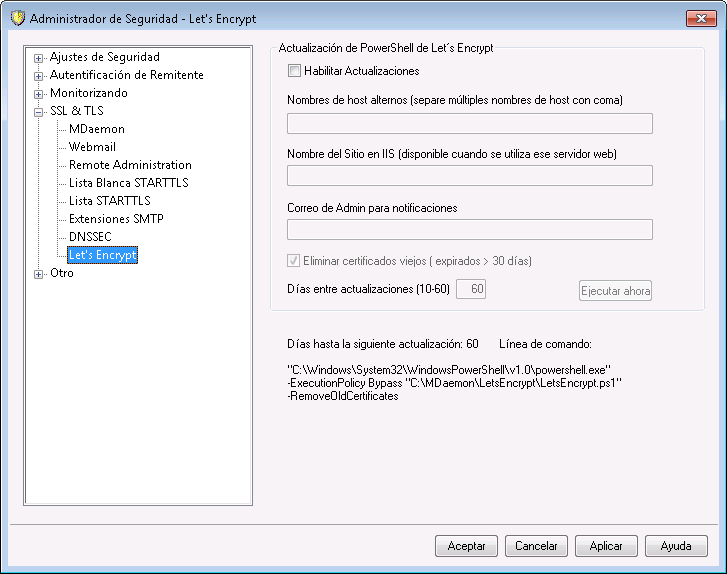
Utilizar Let's Encrypt para administrar su Certificado
Para soportar SSL/TLS y HTTPS para MDaemon, Webmail y Administración Remota, necesita contar con un Certificado SSL/TLS. Los Certificados son pequeños archivos emitidos por una Autoridad de Certificación (Certificate Authority o CA) que se utilizan para verificar a un cliente o navegador que se ha conectado al servidor que pretendía y habilita SSL/TLS/HTTPS para asegurar la conexión a ese servidor. Let's Encrypt es un CA que proporciona certificados gratuitos vía un proceso automatizado diseñado para eliminar la complejidad del proceso manual actual de crear, validar, firmar, instalar y renovar los certificados para sitios web seguros.
Para soportar el uso del proceso automatizado de Let's Encrypt para administrar un certificado, se proporciona esta pantalla para apoyarle a configurar y ejecutar el script de PowerShell incluido en la carpeta "MDaemon\LetsEncrypt". Al ejecutar el script se configurará todo para Let's Encrypt, incluyendo la colocación de los archivos necesarios en la carpeta Webmail HTTP para completar la validación http.01. Utiliza el nombre de host SMTP del dominio por omisión como dominio para el certificado, incluye cualquier Nombres Alternos de host que haya especificado, recupera el certificado, lo importa a Windows y configura MDaemon para usar el certificado para MDaemon, Webmail y Administración Remota. Más aun, el script crea un archivo de registro en la carpeta "MDaemon\Logs\" denominado LetsEncrypt.log. Este archivo se elimina y vuelve a crear cada vez que se ejecuta el script e incluye la fecha y hora de inicio del script. También se enviarán correos de notificación cuando ocurran errores, si lo especifica en Correo del Admin para notificaciones.
|
Let's Encrypt requiere PowerShell 5.1 y .Net Framework 4.7.2, lo que significa que no funcionará en Windows 2003. Así mismo, Webmail debe estar escuchando en el puerto 80 y el script no funcionará si usted tiene configurado un nombre de host SMTP (i.e. FQDN) para su dominio por omisión, que no apunte a su servidor MDaemon. |
Actualizaciones de PowerShell de Let's Encrypt
Habilitar actualizaciones
Dé clic en esta casilla si desea crear y actualizar automáticamente una certificación SSL/TLS vía el script de Let's Encrypt. El certificado se actualizará cada 10-60 días de acuerdo con el ajuste indicado abajo Días entre actualizaciones.
Nombres Alternos de host (separe múltiples nombres de host con coma)
Si desea configurar hombres de host alternos en el certificado, específíquelos aquí, separados por comas. No necesita incluir el nombre de host SMTP para su dominio por omisión en esta lista. Por ejemplo, si su dominio por omisión fuera "example.com," configurado con un nombre de host SMTP "mail.example.com" y desea utilizar el nombre de host alterno "imap.example.com," entonces solo debe incluir "imap.example.com" como nombre de host alterno. Si no desea utilizar ningún nombre de host alterno, deje esta opción en blanco. Nota: si incluye nombres de host alternos, la validación HTTP para Let's Encrypt debe completarse para cada uno de ellos para validar el control de su servidor sobre ese nombre de host. Si la validación no se completa el proceso fallará.
Nombre de sitio IIS (disponible cuando se utiliza un servidor web externo)
Si está ejecutando Webmail vía IIS, ingrese el nombre del sitio IIS aquí. Debe tener instaladas las herramientas de Web Scripting de Microsoft a fin de que el certificado se configure automáticamente en IIS.
Correo del Admin para notificaciones
Especifique aquí la dirección de correo de un administrador si desea ser notificado cuando ocurra un error durante la actualización de Let's Encrypt.
Eliminar certificados antiguos (expirados > 30 días)
Por omisión, MDaemon eliminará cualquier certificado antiguo que haya expirado hace más de 30 días. Deshabilite esta casilla si no desea que se eliminen automáticamente.
Días entre actualizaciones (10-60)
Utilice esta opción para especificar la frecuencia con que deberá actualizarse su certificado, de 10 a 60 días. El ajuste por omisión es 60 días.
Ejecutar Ahora
Dé clic en este botón para ejecutar el script de inmediato.
